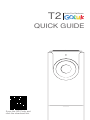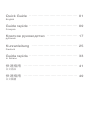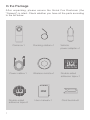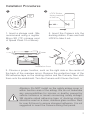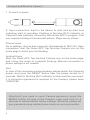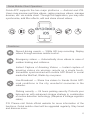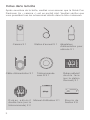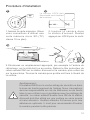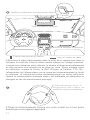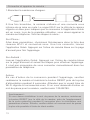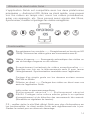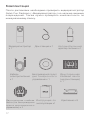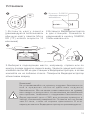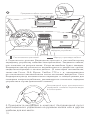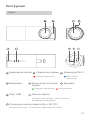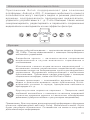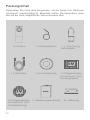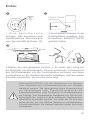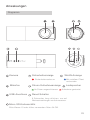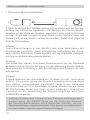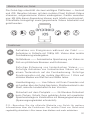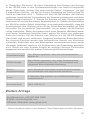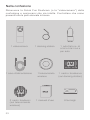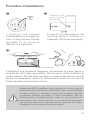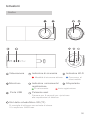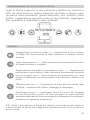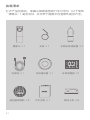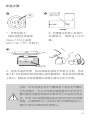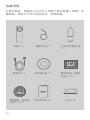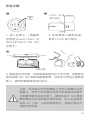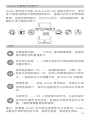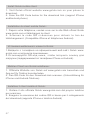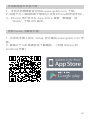QUICK GUIDE
Scan the QR Code and
click the download link.
T2
Goluk Fun Dashcam


Quick Guide
English
Guide rapide
Français
Краткое руководство
русский
Kurzanleitung
Deutsch
Guida rapida
In Italiano
快速指南
中文简体
快速指南
中文繁體
........................................
01
........................................
09
.........................
17
......................................
25
........................................
33
............................................
41
............................................
49

In the Package
After unpacking, please ensure the Goluk Fun Dashcam (the
“Camera”) is intact. Check whether you have all the parts according
to the list below.
Camera×1 Docking station×1 Vehicle
power adapter×1
Power cable×1 Wireless remote×1 Double-sided
adhesive tape×1
Double-sided
adhesive tape×2
User manual×1 Card buckle×8
1

Installation Procedures
Attention: Do NOT install on the safety airbag cover or
within function area of the airbag. We do not undertake
any responsibilities for injuries or deaths caused by
vehicle collisions or issues concerning safety airbags.
3M double-sided adhesive tape of docking station
should be used on a clean, stainless glass surface. Rest
for over 24 hours to ensure strongest adhesion. It is not
suggested to insert the Camera during that period.
3. Choose a proper location, such as the right side or the center of
the back of the rearview mirror. Remove the protective layer of the
3M adhesive tape on the docking station and the Camera, then stick
them onto the windshield. Turn the Camera until it faces the front.
Installation Area
1. Insert a storage card. (We
recommend using a regular
Micro SD (TF) storage card
of Speed Class 10 or above)
2. Insert the Camera into the
docking station. Press and hold
LOCK to take it out.
LOCK Button
facing inwards
of the car.
2

Best installation area
Fasten the cable with card buckles
Connect the vehicle charger
4. Connect the Camera socket and vehicle charger with power cable.
Fasten the cable as suggested in the picture above. Once your
vehicle is started, the Camera will turn on automatically with an alert
tone indicating start of operation. (In certain types of vehicle, such as
Focus, GL8, Elysee, Cadillac CTS, etc., the cigar lighter does not cut
power automatically after the engine stops. Although the Camera will
enter sleep mode automatically to reduce power consumption, please
better unplug the charger during prolonged parking.)
Positions of card buckles
Route of fastening the cable
Wireless remote: Capture
nice videos anytime.
5. Attach the provided wireless remote on your steering wheel or
other convenient areas to t your need.
3

Instructions
Diagram:
Camera
Microphone
USB port
Micro SD(TF) storage card slot
Please use Class 10 or above. 64GB maximum.
Security Indicator
Security mode on
Power/Recording Indicator
Connected to power
Start recording
Wi -Fi Indicator
Connected to
mobile client
Speaker
Reset Button
Press for 6 seconds to reset to factory settings
4

Connect and Bind the Camera:
1. Connect to power.
2. Upon connection, wait for the device to start and an alert tone
indicating start of recording. Flashing of the blue Wi-Fi indicator on
Camera’s side indicates connection with Goluk APP in progess. First
use requires binding of Camera with phone. Steps are as follows:
iPhone Users:
Go to settings, choose and connect to Golukxxxxxx in Wi-Fi list. Upon
connection, start the Goluk APP. Tap the blue Camera icon on the
home page to nish your rst binding.
Android Users:
Start the Goluk APP. Tap the blue Camera icon on the home page,
and follow the steps to complete binding. Manual connection in
phone settings is not needed.
Hint:
In case of fail connections during binding, please restart the Camera’s
power and press the RESET button near the power socket for 6
seconds. Wait for the blue Wi-Fi indicator to ash and then reconnect.
If a connection password is required for the Camera, please enter
123456789.
Attention:If you need to reset Camera password, press the
RESET button (at side of the Camera, near card slot) for 6
seconds to restore default factory settings. Afterward, please set
your password using mobile phone clients as soon as possible.
5

Goluk Mobile Client Operation:
Goluk APP supports the two major platforms ─ Android and iOS.
Users may preview real-time videos, replay previous videos, manage
devices, etc. via mobile client. Through this application, you may also
synchronize, add lter effects, edit and share stored videos.
Functions:
P.S: Please visit Goluk official website for more information of the
functions. Goluk mobile client will be upgraded regularly. Stay tuned
and discover more.
Record driving events ─ 1080p HD loop recording. Replay
videos through wireless mobile control.
Emergency videos ─ Automatically store videos in case of
sudden braking and collisions.
Instant Capture of Amazing Videos ─ Instant capture of
amazing videos via wireless remote on a single touch.
Immediate synchronized with mobile APP.Share to social
media like WeChat, Weibo by one press.
Live Broadcast ─ Share live videos to friends Goluk APP:
road conditions in the city, wonderful sceneries in the
suburbs.
Parking security ─ 24 hours parking security. Protects your
beloved car with advanced storage strategy in combination
of motion detection technology. (Requires a voltage regulator
cable)
6

Q: What kind of Micro SD should I choose? What is the maximum
storage?
A: A Micro SD (TF) of Class 10 purchased through regular sources.
Maximum storage is 64 GB. Around 650 minutes of high quality
videos can be recorded and saved with such storage. Substandard
cards or counterfeit may lead to damage of device, storage fail and
loss of videos.
Q: What to do if storage is full? How to clear videos in the card?
A: Please do not worry too much about storage, since all videos apart
from emergency ones will enter cyclic storage once the set limit is
reached.You may clear all videos or delete a particular record via
Goluk mobile client application.
Q: It says ‘fail to play’ when I try to look at real-time videos or replay
videos.
A: Please ensure proper Wi-Fi connection between your phone and
device. Video playing requires a higher bandwidth. Please operate
near the device.
Q: How to activate Goluk parking security function? Does it require
power supply from car battery?
A: Please activate parking security function on Goluk APP. The
device will automatically switch between Security/Normal Mode
upon activation. Since cigar lighters of most cars cut power supply
after the car is turned off, you will need to install a voltage regulator
cable with low-voltage protective function to supply power to your
device continuously. Under security mode, the device will prioritize
to low power status, and meanwhile the battery voltage regulator will
monitor battery voltage. If the power falls below safety level, power
supply will be automatically cut off to protect the battery and ensure
normal initiation and functioning of the car. Please visit Goluk ofcial
website or ofcial WeChat account for enquiries if you would like to
purchase a Goluk voltage regulator.
Q: I’m an Android user. What should I do if I can’t connect to the
Camera?
Attention
7

A: First, make sure you have not connected the Camera hotspot in
the Wi-Fi list in the Android system settings. If otherwise, long press
the ‘forget’ button. There are 2 main steps for rst binding of Goluk
Android APP: 1. Connect your phone with the Camera wireless
hotspot. Configure information of the Camera and create a phone
hotspot. 2. Wait for the Camera to connect to phone hotspot and
complete linking. If it shows that connection to Wi-Fi fails in the
first step, it is very likely the system version of your phone is not
compatible with Goluk APP. Please use another phone of a different
model to test if the Camera functions normally. If you wait for a long
time and the Camera still fails to connect, please return to the last
page, and restart the Camera. Wait for the blue flash of the Wi-Fi
indicator and reconnect. A signicant number of versions have been
introduced due to certain specic features of the Android platform.
Besides, some mainland manufacturer will normally modify the base
system of the phone which complicate application configurations.
Goluk has already configured to major Android platforms and
endeavored to congure to more types of phones.
Further Enquiry
Customer Service Number: +86 400 969 1800
E-mail: [email protected]
Ofcial website: www.goluk.com
This manual is for reference only. Amendments will not be notied.
Security Indicator
Red: Flash indicates security function activated.
Wi-Fi Indicator
Blue: Flash indicates inability to connect with phone.
Constant light indicates successful connection.
Power/Record Indicator
Green: Constant light indicates normal power supply.
Red: Steady indicates normal recording.
Reset
Press for 6 seconds to restore default factory settings.
Power port
Micro USB 5V-1A.
8

Inclus dans la boîte
Après ouverture de la boîte, veuillez vous assurer que la Goluk Fun
Dashcam (la « caméra ») est en parfait état. Veuillez vérifier que
vous possédez tous les accessoires décrits dans la liste ci-dessous.
Caméra X 1 Station d'accueil X 1 Adaptateur
Câble d'alimentation X 1 Télécommande
sans l X 1
Ruban adhésif
double face
(sur la station
d'accueil) X 1
Ruban adhésif
double face (sur la
télécommande) X 2
Manuel d'utilisateur X 1 Boucle de
xation X 8
9
d'alimentation pour
véhicule X 1

10
Procédure d'installation
Avertissement :
N’installez RIEN sur le cache airbag de sécurité ou dans
la zone de fonctionnement de l'airbag. Nous n'acceptons
aucune responsabilité en cas de blessures ou de morts
liées à une collision ou un problème avec les airbags de
sécurité. Le ruban adhésif double face 3M de la station
d'accueil doit être utilisé sur une surface en verre propre
et sans abrasion. Veuillez attendre 24 heures pour une
adhérence optimale. Il n'est pas recommandé d'insérer
la caméra pendant cette période.
3.Choisissez un emplacement approprié, par exemple à l'arrière du
rétroviseur, sur le côté droit ou au centre. Retirez le lm protecteur du
ruban adhésif 3M sur la station d'accueil et la caméra, puis collez-les
sur le pare-brise. Tournez la caméra pour qu'elle soit face à l'avant de
la voiture.
Zone d'installation
1.Insérez la carte mémoire. (Nous
vous conseillons d'utiliser une
carte mémoire micro SD (TF)
classe 10 ou plus)
2.Insérez la caméra dans
la station d'accueil. Restez
appuyé sur LOCK pour la sortir.
Le bouton LOCK doit
être orienté vers l'intérieur
de la voiture.

Zone d'installation optimale
Attachez le câble avec les boucles de xation
Branchez le chargeur du véhicule
4.Branchez le câble d'alimentation dans la prise de la caméra puis dans le
chargeur du véhicule. Fixez le câble comme indiqué sur l'image ci-dessus.
Lorsque vous démarrez votre véhicule, la caméra s'allume automatiquement
et une sonnerie vous informe de sa mise en route. (Dans certains types
de véhicules, comme la Focus, la GL8, l'Elysée, la Cadillac CTS, etc.,
l'alimentation de l'allume-cigare ne se coupe pas automatiquement à l'arrêt
du véhicule. La caméra se mettra automatiquement en mode veille pour
réduire la consommation d'énergie mais il est préférable de débrancher le
chargeur en cas de stationnement prolongé.)
Position des boucles de xation
Trajet de xation du câble
Télécommande sans fil :
enregistrez des vidéos de
qualité en toutes circonstances.
5.Fixez la télécommande fournie sur votre volant ou à tout autre
endroit que vous jugerez approprié.
11

Instructions
Diagramme
:
Caméra
Microphone
Port USB
Emplacement de carte Mémoire SD (TF)
Veuillez utiliser une carte classe 10 ou plus. 64 Go maximum.
Voyant de sécurité
Mode sécurité activé
Voyant alimentation/
enregistrement
Alimentation connectée Enregistrement en cours
Voyant Wi-Fi
connecté aux
clients mobiles
Haut-parleur
Bouton reset
Maintenez 6 secondes pour réinitialiser
aux paramètres d'usine.
12

Connecter et appairer la caméra :
1.Branchez la caméra au chargeur.
2.Une fois branchée, la caméra s'allume et une sonnerie vous
informe de sa mise en route. Le voyant Wi-Fi sur le côté de la caméra
clignote en bleu pour indiquer que la connexion à l'application Goluk
est en cours. Lors de la première utilisation, vous devez appairer la
caméra au téléphone. Voici les étapes à suivre :
Sur iPhone :
Allez dans paramètres, choisissez Golukxxxxxx dans la liste des
réseaux Wi-Fi et connectez-vous. Une fois connecté, lancez
l'application Goluk. Appuyez sur l'icône de caméra bleue sur la page
d'accueil pour nir l'appairage.
Sur Android :
Lancez l'application Goluk. Appuyez sur l'icône de caméra bleue
sur la page d'accueil et suivez les étapes pour effectuer l'appairage.
Il n'est pas nécessaire de vous connecter manuellement dans les
paramètres du téléphone.
Astuce
En cas d'échec de la connexion pendant l'appairage, veuillez
redémarrer la caméra et maintenir le bouton RESET près de la prise
d'alimentation pendant 6 secondes. Attendez que le voyant bleu du
Wi-Fi clignote et reconnectez-vous. Si on vous demande d'entrer un
mot de passe pour la caméra, veuillez saisir 123456789.
Avertissement :
Si vous devez réinitialiser le mot de passe de la caméra, maintenez
le bouton RESET (sur le côté de la caméra, près de l'emplacement
de la carte mémoire) pendant 6 secondes pour la réinitialiser aux
paramètres d'usine. Ensuite, veuillez dénir un nouveau mot de passe
le plus vite possible à l'aide du client mobile.
13

Utilisation du client mobile Goluk :
L'application Goluk est compatible avec les deux plateformes
principales ─ Android et iOS. Grâce au client mobile, vous pouvez
voir les vidéos en temps réel, revoir les vidéos précédentes,
gérer vos appareils, etc. Vous pouvez aussi ajouter des filtres,
synchroniser, modier et partager les vidéos enregistrés.
Fonctionnalités :
P.S : veuillez visiter le site Web ofciel Goluk pour plus d'informations sur
les fonctionnalités. Le client mobile Goluk sera régulièrement mis à jour.
Gardez le contact pour en découvrir davantage.
Enregistrement en conduite ── Enregistrement en boucle en HD
1080p. Visionnez les vidéos grâce aux commandes sans l.
Vidéos d'urgence ── Sauvegarde automatique des vidéos en
cas de freinage d'urgence ou de collision.
Partage d'un simple geste sur les réseaux sociaux comme
WeChat ou Weibo.
Diffusion en direct ── Partagez des vidéos en direct avec vos
amis via l'application Goluk.
trac routier ou panorama magnique.
Stationnement sécurisé ── Stationnement sécurisé
24h/24. Protégez votre voiture adorée grâce à un système
d'enregistrement et de détection des mouvements très avancé.
(Nécessite un régulateur de tension)
14
Enregistrement instantané de vidéos exceptionnelles ──
Appuyez une fois sur la télécommande sans fil pour lancer
l'enregistrement. Synchronisation immédiate avec l'application.

Q : Quel genre de carte micro SD dois-je utiliser ? Quelle est la capacité de
stockage maximum ?
R : Une carte micro SD (TF) classe 10 achetée chez un revendeur agréé.
La capacité de stockage maximum est de 64 Go. Cela correspond à
environ 650 minutes d'enregistrement haute dénition. Les cartes de qualité
inférieure ou les contrefaçons peuvent endommager l'appareil, provoquer
l'échec de l'enregistrement ou la perte des vidéos.
Q : Que faire quand la carte mémoire est pleine ? Comment supprimer des
vidéos sur la carte ?
R : Ne vous inquiétez pas trop à propos de l'espace de stockage. Tous les
enregistrements, sauf les vidéos d'urgence, entreront dans le stockage
cyclique une fois la limite atteinte.
Vous pouvez supprimer toutes les vidéos ou un enregistrement particulier
via l'application mobile Goluk.
Q : Le message « Lecture impossible » apparaît lorsque j'essaie de
visionner une vidéo en temps réel ou une vidéo enregistrée.
R : Veuillez vous assurer que votre téléphone est bien connecté au réseau
Wi-Fi de votre appareil. La lecture de vidéo exige une bande passante plus
élevée. Veuillez réessayer à proximité de l'appareil.
Q : Comment activer la fonctionnalité stationnement sécurisé Goluk ? Est-
elle alimentée par la batterie de la voiture ?
R : Vous pouvez activer la fonctionnalité stationnement sécurisé via
l'application Goluk. Une fois activée, l'appareil passe automatiquement du
mode Normal au mode Sécurité. Sur la plupart des voitures, l'alimentation
de l'allume-cigare est coupée lorsque la voiture est à l'arrêt. Par
conséquent, vous devez installer un régulateur de tension avec protection
basse tension pour alimenter votre appareil de façon continue. En mode
Sécurité, l'appareil donne la priorité à une faible alimentation, tandis que le
régulateur de tension gère la tension de la batterie. Si l'alimentation passe
en-dessous du seuil de sécurité, l'appareil s'éteint automatiquement pour
protéger la batterie, vous permettant ainsi de démarrer et d'utiliser votre
voiture normalement. Si vous voulez acheter un régulateur de tension
Goluk, veuillez vous rendre sur le site Web officiel Goluk ou le compte
ofciel WeChat.
Q : Je suis un utilisateur Android. Que dois-je faire si je ne parviens pas à
me connecter à la caméra ?
FAQ
15

R : Tout d'abord, allez dans les paramètres système Android et vériez que
vous n'êtes pas connecté au réseau Wi-Fi de la caméra. Si c'est le cas,
restez appuyé sur le bouton « Oublier ». Vous devez suivre 2 étapes pour
appairer l'application Android Goluk : 1. Connectez votre téléphone au point
d'accès sans l de la caméra. Congurez les informations de la caméra
et créez un point d'accès mobile. 2. Attendez que la caméra se connecte
au point d'accès mobile et achevez la connexion. Lors de la première
étape, si la connexion au réseau Wi-Fi échoue, il y a de fortes chances
pour que la version du système de votre téléphone ne soit pas compatible
avec l'application Goluk. Veuillez utiliser un autre téléphone ou un modèle
différent pour vérier que la caméra fonctionne correctement. Si, après une
longue attente, la caméra ne parvient pas à se connecter, veuillez retourner
à la page précédente et redémarrer la caméra. Attendez que le voyant Wi-
Fi clignote en bleu et recommencez. À cause de certaines fonctionnalités
spéciques de la plateforme Android, un grand nombre de versions ont été
introduites. De plus, certains fabricants modient le système de base du
téléphone, ce qui complique la conguration des applications. Nous avons
déjà conguré Goluk pour les plateformes Android les plus importantes et
faisons tout notre possible pour étendre la gamme d'appareils compatibles.
Demandes supplémentaires
Numéro du service client : +86 400 969 1800
E-mail : [email protected]
Site Web ofciel : www.goluk.com
Ce manuel est fourni à titre indicatif. Vous ne serez pas
informé des éventuelles modications.
Voyant de sécurité
Rouge clignotant : fonctionnalité de sécurité activée.
Voyant Wi-Fi
Bleu clignotant : connexion au téléphone impossible.
Bleu xe : connexion réussie.
Voyant alimentation/
enregistrement
Vert xe : alimentation normale.
Rouge xe : enregistrement normal.
Reset
Maintenez 6 secondes pour réinitialiser aux
paramètres d'usine.
Port d'alimentation
Micro USB 5V-1A.
16

Комплектация
После распаковки необходимо проверить видеорегистратор
Goluk Fun Dashcam («Видеорегистратор») на наличие внешних
повреждений. Также нужно проверить комплектность по
нижеуказанному списку.
Видеорегистратор
х 1
Док-станция х 1 Автомобильный
адаптер питания х 1
Кабель Беспроводной пульт
дистанционного
управления х 1
Двусторонняя
клейкая лента
(на док-станции)
х 1
Двусторонняя клейкая
лента (на беспроводном
пульте дистанционного
управления) х 2
Инструкция по
эксплуатации х1
Крепление х 8
17
электропитания
х 1
ページが読み込まれています...
ページが読み込まれています...
ページが読み込まれています...
ページが読み込まれています...
ページが読み込まれています...
ページが読み込まれています...
ページが読み込まれています...
ページが読み込まれています...
ページが読み込まれています...
ページが読み込まれています...
ページが読み込まれています...
ページが読み込まれています...
ページが読み込まれています...
ページが読み込まれています...
ページが読み込まれています...
ページが読み込まれています...
ページが読み込まれています...
ページが読み込まれています...
ページが読み込まれています...
ページが読み込まれています...
ページが読み込まれています...
ページが読み込まれています...
ページが読み込まれています...
ページが読み込まれています...
ページが読み込まれています...
ページが読み込まれています...
ページが読み込まれています...
ページが読み込まれています...
ページが読み込まれています...
ページが読み込まれています...
ページが読み込まれています...
ページが読み込まれています...
ページが読み込まれています...
ページが読み込まれています...
ページが読み込まれています...
ページが読み込まれています...
ページが読み込まれています...
ページが読み込まれています...
ページが読み込まれています...
ページが読み込まれています...
ページが読み込まれています...
-
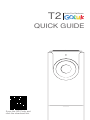 1
1
-
 2
2
-
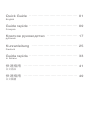 3
3
-
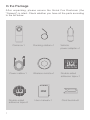 4
4
-
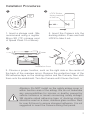 5
5
-
 6
6
-
 7
7
-
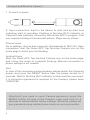 8
8
-
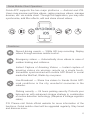 9
9
-
 10
10
-
 11
11
-
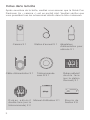 12
12
-
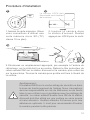 13
13
-
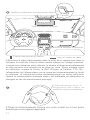 14
14
-
 15
15
-
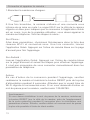 16
16
-
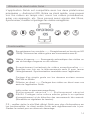 17
17
-
 18
18
-
 19
19
-
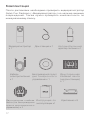 20
20
-
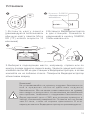 21
21
-
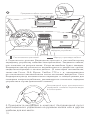 22
22
-
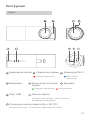 23
23
-
 24
24
-
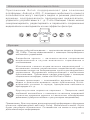 25
25
-
 26
26
-
 27
27
-
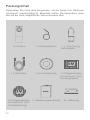 28
28
-
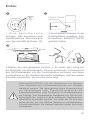 29
29
-
 30
30
-
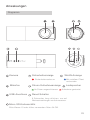 31
31
-
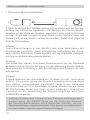 32
32
-
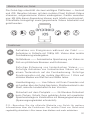 33
33
-
 34
34
-
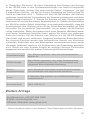 35
35
-
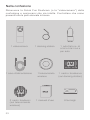 36
36
-
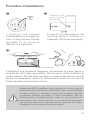 37
37
-
 38
38
-
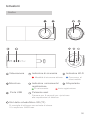 39
39
-
 40
40
-
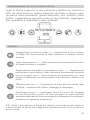 41
41
-
 42
42
-
 43
43
-
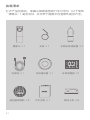 44
44
-
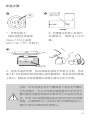 45
45
-
 46
46
-
 47
47
-
 48
48
-
 49
49
-
 50
50
-
 51
51
-
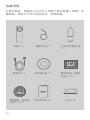 52
52
-
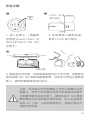 53
53
-
 54
54
-
 55
55
-
 56
56
-
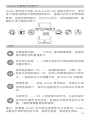 57
57
-
 58
58
-
 59
59
-
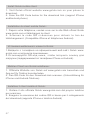 60
60
-
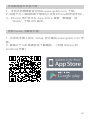 61
61
他の言語で
- italiano: Goluk T2 Manuale utente
- Deutsch: Goluk T2 Benutzerhandbuch
- français: Goluk T2 Manuel utilisateur
その他のドキュメント
-
Bticino 349320 ユーザーマニュアル
-
Philips VTR8060/93 ユーザーマニュアル
-
 Wiseup WIFI39 ユーザーマニュアル
Wiseup WIFI39 ユーザーマニュアル
-
Mustek iScanAir Go ユーザーガイド
-
Mustek iScanAir Go ユーザーガイド
-
 Wiseup WIFI36 ユーザーマニュアル
Wiseup WIFI36 ユーザーマニュアル
-
Motorola MDC500GW クイックスタートガイド
-
Motorola MDC125 クイックスタートガイド
-
AKASO Trace 1 Pro Dual Lens Car Dash Camera, 2K Dash Cam WiFi ユーザーマニュアル
-
AKASO V1 ユーザーマニュアル